outlook邮箱签名设置自动日期时间
来源:网络收集 点击: 时间:2024-04-22【导读】:
想在每封邮件中自动添加上日期不知道怎么操作,下面我们就来学习一下outlook邮箱签名设置自动日期时间品牌型号:华硕组装机系统版本:windows10专业版20h2软件版本:outlook2016方法/步骤1/4分步阅读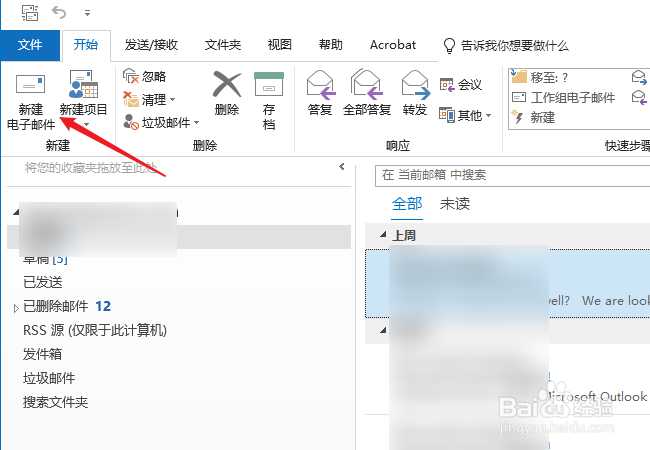 2/4
2/4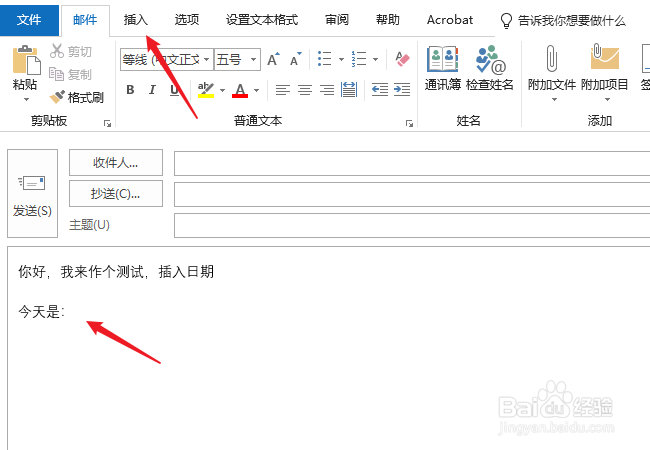 3/4
3/4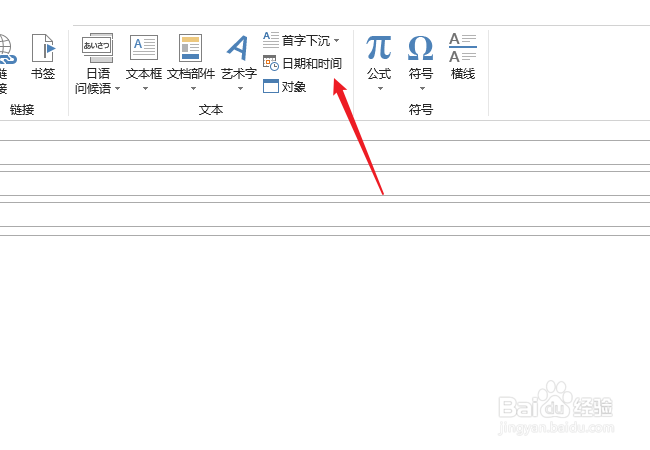 4/4
4/4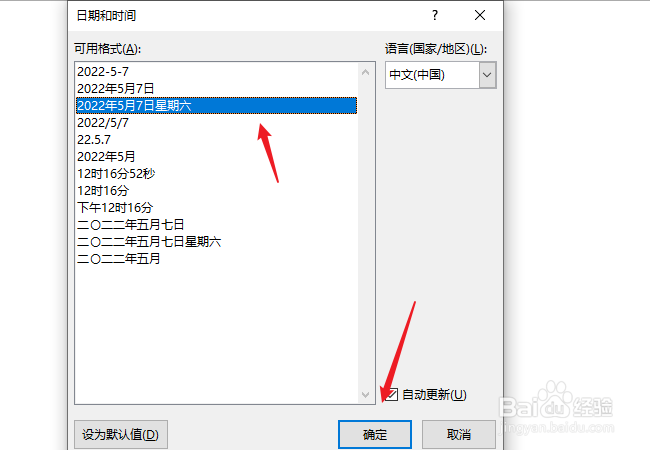 方法/步骤21/5
方法/步骤21/5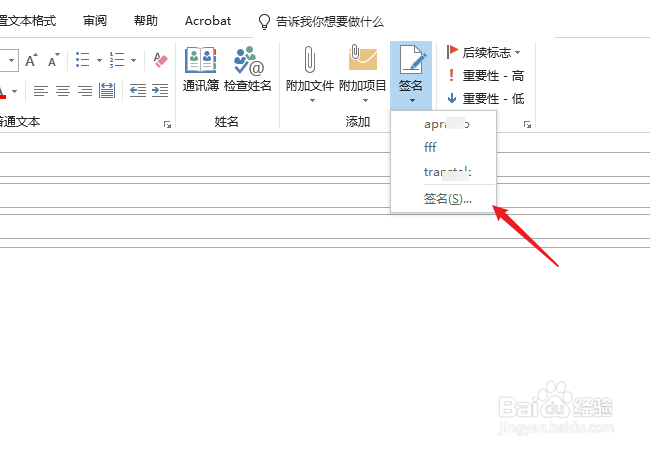 2/5
2/5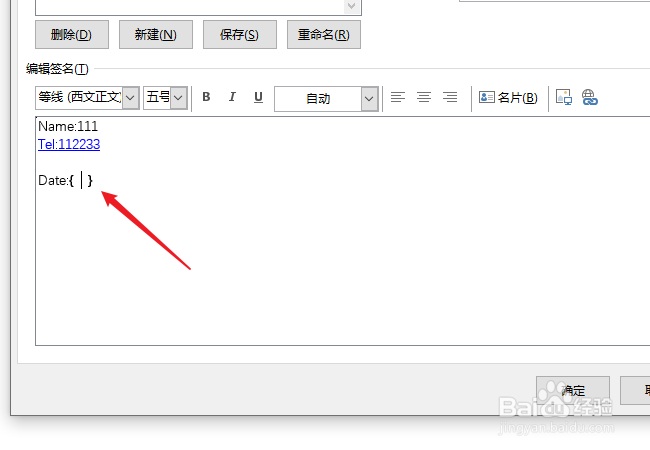 3/5
3/5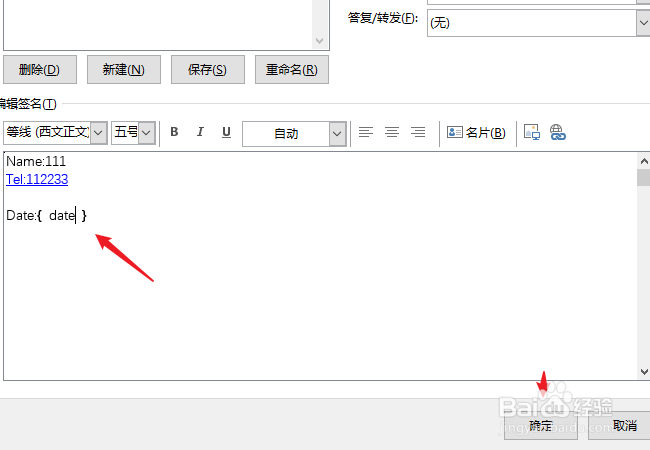 4/5
4/5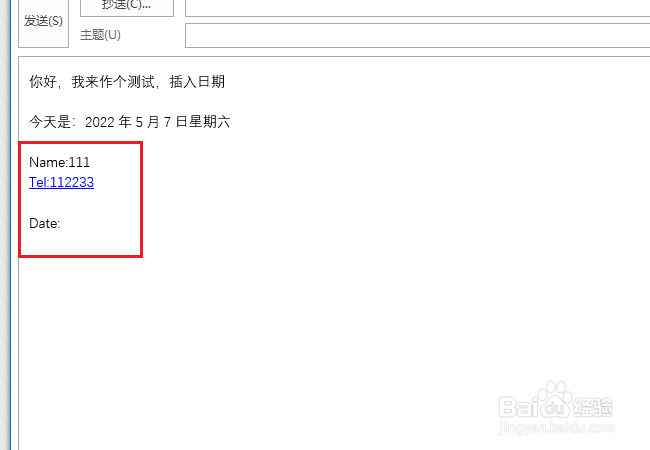 5/5
5/5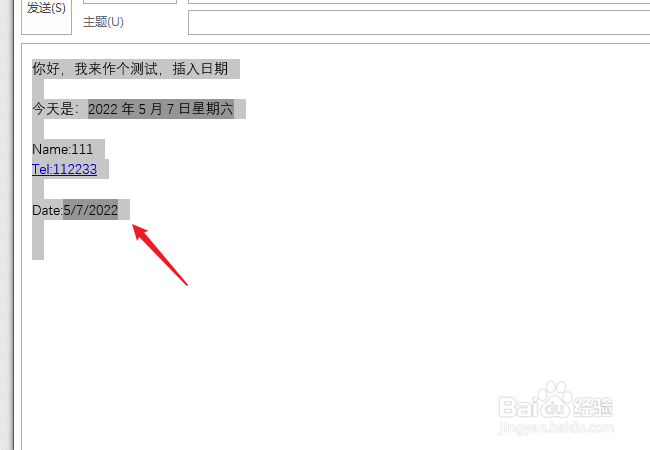 OUTLOOK签名
OUTLOOK签名
运行打开outlook客户端,在菜单栏上点击打开“新建电子邮件”
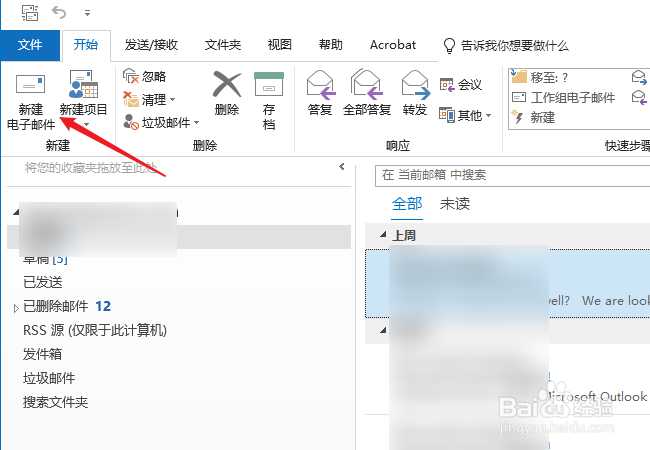 2/4
2/4打开新邮件创建界面,定位到邮件正文要插入日期的位置,打开“插入”菜单。
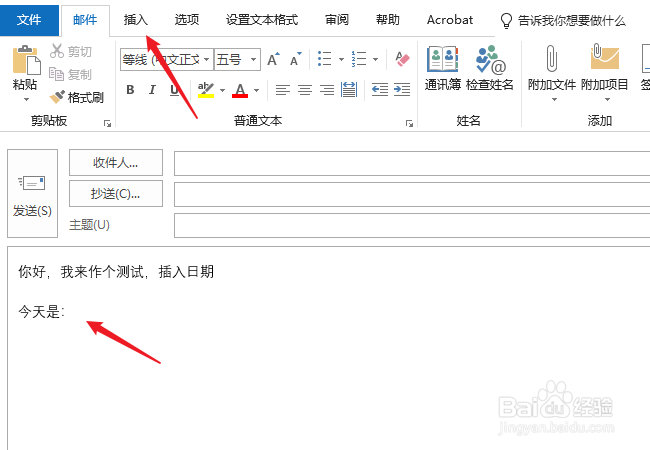 3/4
3/4在文本区域中点击“日期和时间”,打开插入日期时间窗口。
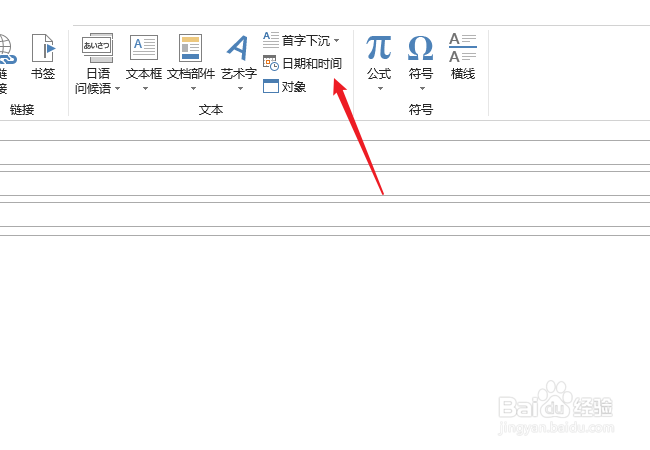 4/4
4/4在可用格式中选择一个样式,勾选上“自动更新”,点击“确定”按钮完成日期插入。
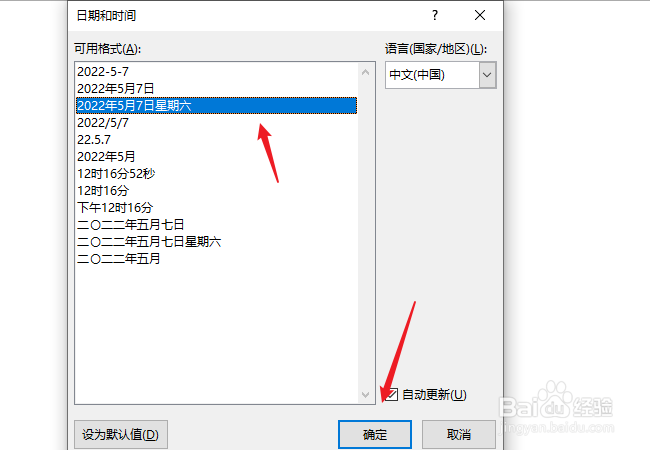 方法/步骤21/5
方法/步骤21/5打开“邮件”菜单下的“签名”,创建一个新的签名。
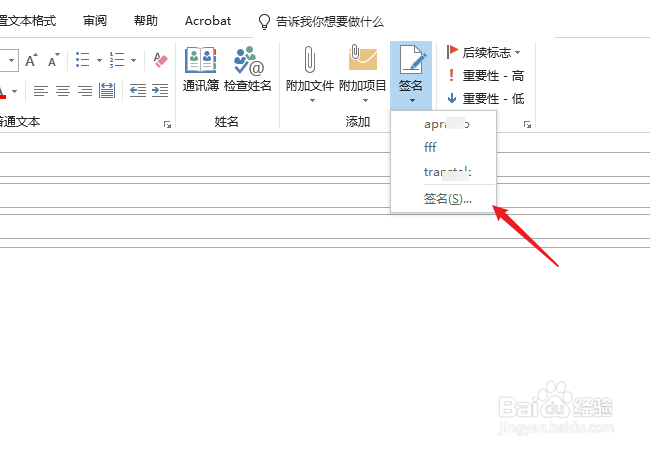 2/5
2/5在签名编辑框要插入日期的位置上按一下ctrl+f9,就会添加上一个大括号。
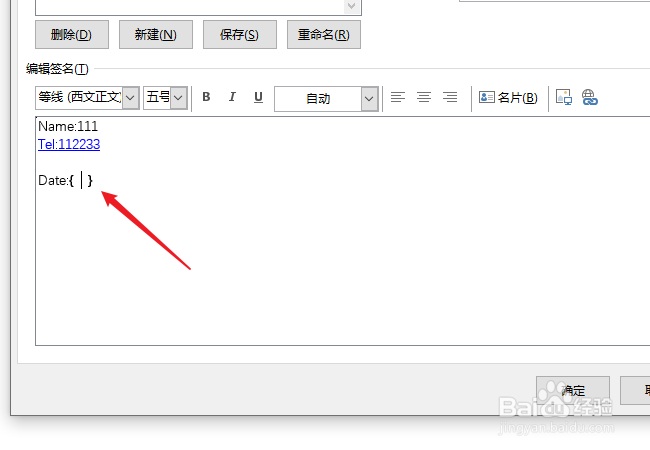 3/5
3/5在括号内输入date,点击“确定”按钮保存退出签名编辑。
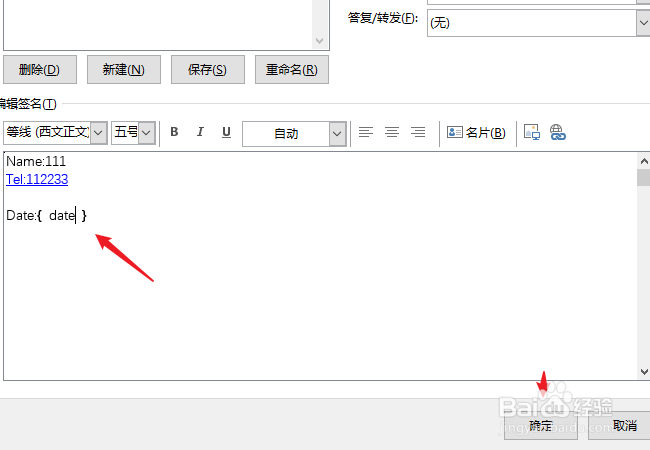 4/5
4/5返回邮件正文,点击刚才创建的签名,插入签名内容。
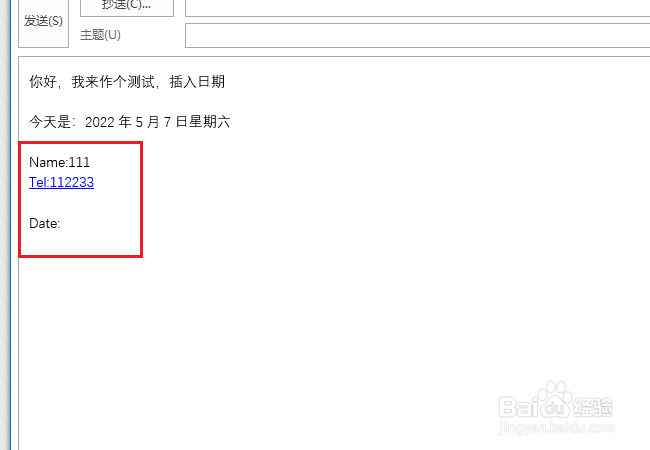 5/5
5/5CTRL+A全选邮件内容,按一下F9,日期就自动显示出来了。
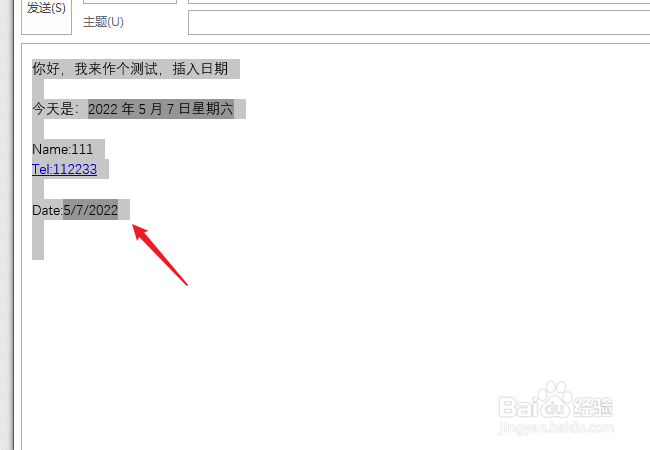 OUTLOOK签名
OUTLOOK签名 版权声明:
1、本文系转载,版权归原作者所有,旨在传递信息,不代表看本站的观点和立场。
2、本站仅提供信息发布平台,不承担相关法律责任。
3、若侵犯您的版权或隐私,请联系本站管理员删除。
4、文章链接:http://www.1haoku.cn/art_571588.html
上一篇:对交通事故责任认定书不服可以起诉吗?
下一篇:一罐怎么注销账号
 订阅
订阅